Comprimarea unui fișier imagine se face atunci când trebuie să reduceți dimensiunea pentru a face mai mult spațiu în spațiul de stocare sau pentru a face partajarea fișierelor mai rapidă. Deși există instrumente online care pot face treaba fără probleme, puteți comprima imaginile direct pe un software de editare foto precum Photoshop. Dacă sunteți începător și vă temeți să navigați cu instrumentul, acest articol vă va ajuta să realizați cât de simplu este să comprimați o imagine folosind un software foarte extins. Prin urmare, să renunțăm la goană și să învățăm cum să micșorezi o imagine în Photoshop.
Partea 1. Cum să comprimați imagini în Photoshop
Photoshop, după cum știm cu toții, este unul dintre cele mai bune software de manipulare foto standard, dacă nu, de pe piață. Acest instrument permite oamenilor să editeze fotografii și să dezlănțuie creativitatea, deoarece cerul este limita. Cu toate acestea, deoarece Photoshop este foarte recomandat pentru imagini de înaltă calitate, ar trebui să vă așteptați, de asemenea, să redați o dimensiune mare a fișierului. Din fericire, acest instrument permite utilizatorilor să reducă dimensiunea imaginii prin ajustarea pixelilor imaginilor odată randate, făcând dimensiunea fișierului mai mică. Dacă doriți să știți cum să micșorați o imagine în Photoshop, consultați ghidul de mai jos.
Pasul 1Odată ce software-ul Photoshop este lansat pe dispozitivul dvs., ar trebui să importați imaginea pe care doriți să reduceți dimensiunea fișierului. Apasă pe Fişier filă și selectați Import. Din folderul de fișiere, selectați fotografia țintă și apăsați O.K.
Pasul 2Apoi, mergeți spre colțul de sus al ecranului și faceți clic pe Imagine fila. După ce mențineți fila, selectați Marimea imaginii. Alternativ, puteți apăsa Alt+Ctrl+I pe tastatura ta.
Pasul 3După aceea, va apărea un alt panou când puteți ajusta Pixeli a imaginii tale. Du-te la Dimensiuni și introduceți valorile pixelilor pe care doriți să îi aveți în imaginea dvs. De regulă, pixelii pe care îi veți pune nu trebuie să fie mai mari decât valoarea inițială.
Pasul 4În sfârșit, lovește O.K pe ecran, iar fișierul dvs. de imagine ar trebui redus în Photoshop. Pentru a salva rezultatul, accesați Fişier > Export și salvați imaginea ca JPEG.
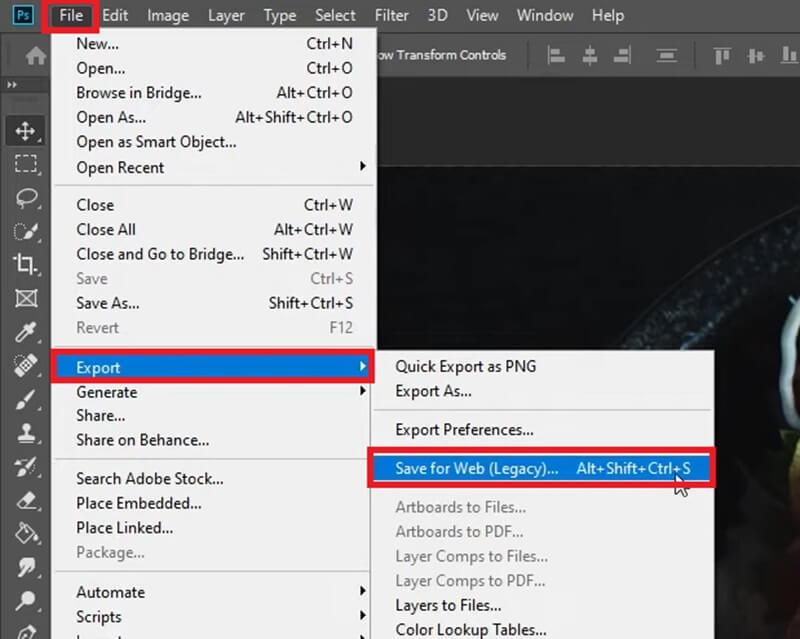
Pot comprima în lot imagini Photoshop?
Categoric da! Cu compresia în lot, puteți reduce dimensiunea imaginii în cantități mari, toate în același timp.
◆ Pentru a face acest lucru, puteți accesa Fişier > Scripturi > Procesor de imagine.
◆ După aceea, selectați Pliant unde se află fotografiile dvs. și bifați Deschis prima imagine pentru a aplica setările.
◆ Mergeți la Redimensionați pentru a se potrivi setări și selectați pixelii țintă.
Odată setați parametrii, apăsați butonul Alerga butonul pentru a începe procesul de compresie.
Partea 2. Limitările utilizării Photoshop pentru a comprima imagini
Software-ul Photoshop este o soluție excelentă pentru profesioniști și chiar începători care aspiră să-și îmbunătățească abilitățile de editare foto. Cu toate acestea, atunci când căutați să comprimați imaginile, este posibil ca Photoshop să nu fie primul instrument pe care l-ați utiliza. Deoarece aceasta funcționează cel mai bine pentru manipularea imaginilor, puteți utiliza instrumente online pentru a comprima cu ușurință imaginile. Pe lângă faptul că Photoshop nu poate fi navigat cu ușurință de către un începător, iată următoarele limitări pe care le puteți întâlni.
Limitat la dispozitive informatice - acest software poate fi instalat numai pe computere atunci când se comprimă imagini în Photoshop. Prin urmare, comprimarea unei imagini este imposibilă atunci când ai la dispoziție doar un telefon mobil. În plus, instrumentul va fi actualizat la versiunea plătită după expirarea perioadei de încercare.
Necesită abilități Photoshop- Pentru persoanele care nu cunosc tehnologie, acest lucru poate fi intimidant de utilizat atunci când Photoshop reduce dimensiunea imaginii. Mai mult, utilizatorii trebuie să aibă o scurtă informație despre setarea valorilor Pixel în fotografiile lor.
O modalitate diferită de compresie în loturi - comprimarea în lot a imaginilor în Photoshop este fezabilă, dar trebuie să faceți un pas diferit. Având în vedere acest lucru, este posibil ca începătorii să fie nevoiți să reconsidere utilizarea software-ului, deoarece procesarea imaginilor poate dura mult timp atunci când comprimă imaginile manual.
Partea 3. Cel mai bun compresor online: Alternativa Photoshop
Cu toate limitările menționate mai sus pentru comprimarea unei imagini în Photoshop, acest lucru nu ar trebui să descalifice software-ul din opțiunile instrumentului de comprimare. Cu toate acestea, dacă doriți să scăpați de orice posibile aberații în nevoile dvs. de comprimare, un instrument online ca Compresor de imagine AVaide este ceea ce ai nevoie. Acest instrument funcționează perfect pe orice dispozitiv, făcând compresia accesibilă pe computere, tablete și telefoane mobile. În plus, AVAide Image Compressor Online este potrivit pentru a lucra cu foldere de imagini, datorită caracteristicii sale de compresie în lot. Puteți comprima până la 40 de imagini și puteți reduce dimensiunea fișierului cu un singur clic.
Mai mult decât atât, AVAide Image Compressor Online este dedicat păstrării unei calități aproape apropiate de fișierul original. Folosind algoritmi avansați, instrumentele comprimă automat pixelii imaginilor dvs. fără a controla manual rezoluția. În acest fel, obțineți o ieșire excelentă cu o dimensiune minimă a fișierului luată pe dispozitivul dvs. După ce ați învățat cum să comprimați o fotografie în Photoshop, iată cum funcționează AVAide Image Compressor Online.
Pasul 1Aterizați pe AVaide Image Compressor Online
Pe dispozitivul dvs., deschideți browserul preferat și deschideți compresorul de imagini. Alternativ, puteți accesa linkul furnizat mai sus.
Pasul 2Încărca fișiere
Odată ce instrumentul se lansează pe ecran, atingeți Naviga butonul din centru pentru a accesa directorul local de fișiere. După aceea, selectați fotografiile pe care doriți să le comprimați și apoi apăsați O.K. Puteți încărca fotografii în diferite formate, cum ar fi JPG, PNG și GIF.
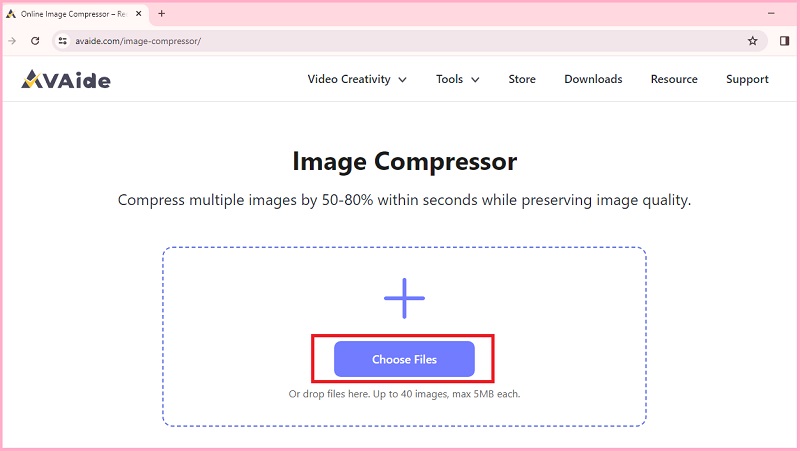
Pasul 3Inițiați compresia
După selectarea fotografiilor, AVAide Image Compressor va tăia automat fișierele cu algoritmul său. Vă puteți uita la stare bară pentru a vedea ce fotografii sunt în prezent într-un proces de compresie.
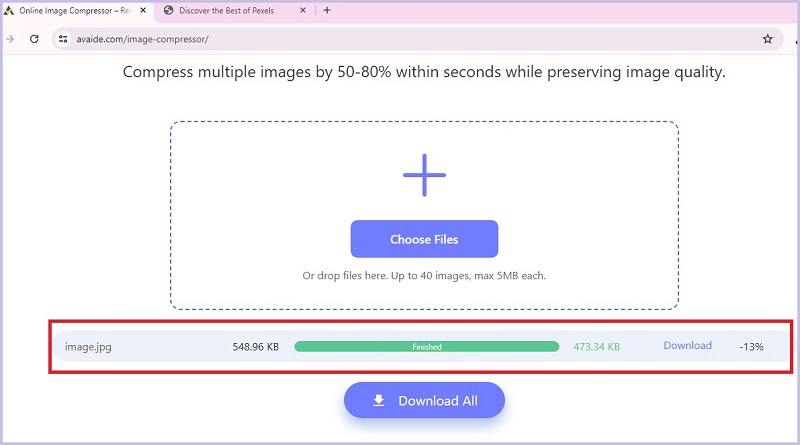
Pasul 4Descărcați imagini reduse
Odată ce fotografiile sunt comprimate cu succes, este posibil să vedeți, de asemenea, cantitatea de dimensiune redusă a imaginii pe ecran. Pentru a localiza imaginea, apăsați butonul Descarca buton.

Partea 4. Întrebări frecvente despre reducerea imaginii în Photoshop
Cum redimensionez o imagine fără să o decupez?
Dacă doriți să micșorați dimensiunea imaginii fără a tăia fotografia în sine, puteți urma metoda de compresie furnizată mai sus. În acest fel, modificați doar pixelii imaginii dvs., ceea ce reduce la minimum dimensiunea fișierului.
De ce este Photoshop atât de scump?
Photoshop este un software profesional cel mai bun pentru editarea fotografiilor. Acesta este instrumentul principal care oferă funcții avansate atunci când lucrați la proiecte mai semnificative. În plus, cu întreținerea și dezvoltarea necesare pentru a oferi o experiență satisfăcătoare pentru clienții lor, acest instrument poate necesita resurse mai importante.
Ce e mai bine, Lightroom sau Photoshop?
Lightroom și Photoshop sunt opțiuni bune pentru a vă elibera controlul creativ asupra imaginilor. Cu toate acestea, determinarea care funcționează cel mai bine depinde de obiectivul dvs. Lightroom este de obicei preferat de fotografi atunci când își îmbunătățesc fotografiile, dar pentru lucrări mai complexe, Photoshop poate avea un avantaj mai bun.
Si asta e cum să faci o imagine mai mică în Photoshop. Cu acest software excelent, aveți două opțiuni atunci când comprimați imagini, fie o singură fotografie, fie lucrul cu mai multe fișiere. Când lucrați de creație asupra instrumentului, puteți micșora imaginea fișierului direct și puteți prelua controlul complet asupra calității rezultatelor. Cu toate acestea, dacă limitările menționate mai sus vă limitează libertatea de a comprima o imagine, instrumentele online precum AVAide Image Compressor sunt o alternativă excelentă pentru nevoile dvs. de comprimare a fișierelor.

Reduceți dimensiunea fișierului unei imagini online în câteva secunde, păstrând în același timp calitatea. Acceptăm JPG, PNG, WEBP, GIF și multe altele.
ÎNCEARCĂ ACUM



